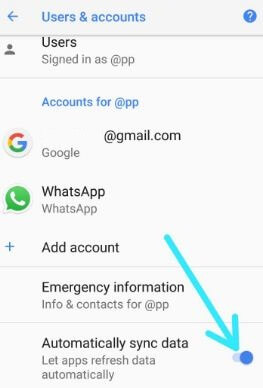Como ativar a sincronização do Gmail para Android Lollipop 5.1.2, 6.0
Sincronizar conta do Gmail no Android 5.1.2 e 6.0? Veja como ativar ou ativar a sincronização do Gmail com o Android lollipop 5.1.1 e o telefone Marshmallow 6.0. Usando o Google sync, você pode sincronização calendário do Google, contatos do Google, e-mail para dispositivos móveis ou PC. Uma das melhores vantagens do Google Sync é que funcionou com Android, Dispositivo Apple, Linux, PC, dispositivo Windows e outros dispositivos mais recentes. Também sincronize facilmente os contatos do Gmail com o seu dispositivo e ative as notificações de sincronização do Gmail no seu telefone Android.
Você pode sincronizar mensagens usando som e vibraçãoconfigurações em seu dispositivo Android 5.1.1 mais recente. Você pode definir as mensagens de sincronização como as opções dos últimos 30 dias / nenhuma / todas. Às vezes, em seu dispositivo, a mensagem de erro do Gmail não sincroniza o Android ou o Gmail está aguardando o problema de sincronização. Siga as etapas fornecidas abaixo para Sincronizar contatos e outros dados do Gmail para seus dispositivos Android 5.1.2 lollipop, KitKat 4.2 e Android 6.0 M.
Leia Als:
Como corrigir erro de sincronização do Chrome no dispositivo Android
Como habilitar a verificação em duas etapas na conta do Gmail
Como sincronizar aplicativos com a Conta do Google
Como habilitar a sincronização automática no Android 5.1.2
Passo 1: Abrir “Aplicativo Gmail” no seu dispositivo android lollipop 5.1.1

Passo 2: Toque em “Três linhas horizontais” do topo do canto esquerdo

Etapa 3: Role para baixo até ver definições e toque nele

Passo 4: Toque no seu “ID da conta do Gmail”
Por padrão, ative o dispositivo pirulito android de sincronização do Gmail.

Mas alguns dos dispositivos desabilitam a sincronização do Gmail.

Etapa 5: Na seção Uso de dados, marque a caixa “Sincronizar Gmail” no seu telefone ou tablet Android

Você também pode definir um número de dias de correio para sincronizar em sua conta do Gmail ou PC. Usando a sincronização do Gmail em seu telefone ou tablet Android, você pode sincronizar facilmente seus dados se perderem acidentalmente.
Sincronizar dados do Gmail automaticamente no Android 10 e Android 9 Pie
Você pode ativar ou desativar a sincronização do Gmail no Android 10 e 9 Pie usando as configurações fornecidas a seguir.
Passo 1: Vamos para definições no seu último telefone Android
Passo 2: Toque Contas
Etapa 3: Toque no seu Nome da conta de email
Aqui você pode sincronizar Gmail, Contatos, Calendários, Documentos, Drive, Chrome, Google News e muito mais.
Passo 4: Ligue ou desligue o botão você deseja sincronizar dados de uma lista que deseja
Acima você pode ver as etapas para habilitar / ligarGmail sincronizar dispositivo android lollipop 5.1.2. Se tiver alguma dúvida sobre as etapas acima, sinta-se à vontade para nos informar na caixa de comentários abaixo. Compartilhe este artigo em sua rede social.